
1C-DevGuide83
.pdf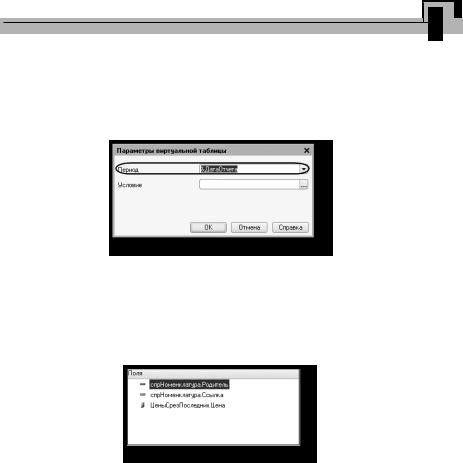
Занятие 13 391
Параметры виртуальной таблицы
Вызовем диалог ввода параметров виртуальной таблицы Цены.СрезПоследних и укажем, что период будет передан в параметре ДатаОтчета. Для этого выделим эту таблицу в списке Таблицы
и нажмем кнопку Параметры виртуальной таблицы (рис. 13.86).
Рис. 13.86. Параметры виртуальной таблицы
Затем выберем из таблиц следующие поля (рис. 13.87):
СпрНоменклатура.Родитель,СпрНоменклатура.Ссылка,ЦеныСрезПоследних.Цена.
Рис. 13.87. Выбранные поля
Левое соединение таблиц
Перейдем на закладку Связи. Мы видим, что платформа автоматически добавила условие связи таблиц, при котором значение измерения Номенклатура регистра сведений должно быть равно ссылке на элемент справочника Номенклатура. Нас это устраивает.
Снимем флажок Все у таблицы регистра и установим его у таблицы справочника, тем самым установив вид связи как левое соединение для таблицы справочника (рис. 13.88).
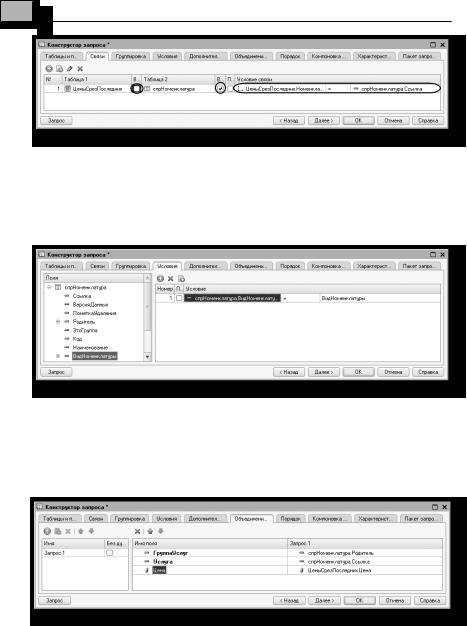
392 1С:Предприятие 8.3. Практическое пособие разработчика
Рис. 13.88. Связь таблиц в запросе
На закладке Условия зададим условие выбора элементов справочника Номенклатура – выбираемые элементы должны соответствовать виду номенклатуры, переданному в параметре запроса ВидНоменклатуры
(рис. 13.89).
Рис. 13.89. Условия выбора элементов
Псевдонимы полей
НазакладкеОбъединения/Псевдонимы укажем,чтополеРодитель будет иметь псевдоним ГруппаУслуг, а поле Ссылка – Услуга (рис. 13.90).
Рис. 13.90. Объединения/Псевдонимы
На этом создание запроса завершено, нажмем OK.
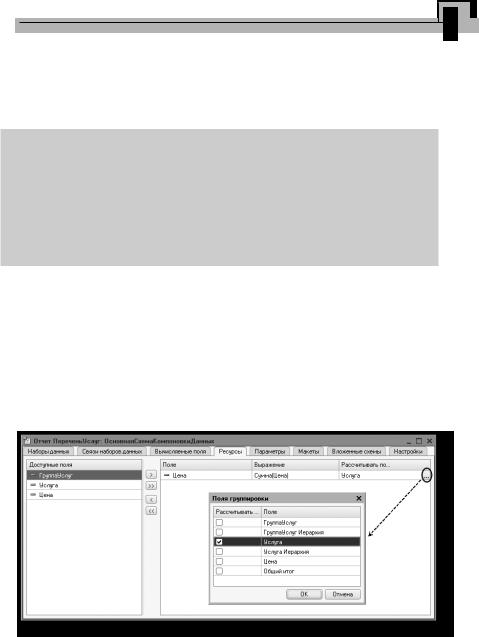
Занятие 13 393
Анализ текста запроса
Теперь рассмотрим текст запроса, сформированный конструктором
(листинг 13.13).
Листинг 13.13. Текст запроса
ВЫБРАТЬ СпрНоменклатура.Родитель КАК ГруппаУслуг,
СпрНоменклатура.Ссылка КАК Услуга, ЦеныСрезПоследних.Цена
ИЗ
Справочник.Номенклатура КАК СпрНоменклатура ЛЕВОЕ СОЕДИНЕНИЕ РегистрСведений.Цены.СрезПоследних(&ДатаОтчета, )
КАК ЦеныСрезПоследних ПО ЦеныСрезПоследних.Номенклатура = СпрНоменклатура.Ссылка
ГДЕ
СпрНоменклатура.ВидНоменклатуры = &ВидНоменклатуры
Практически все конструкции, использованные в этом запросе, нам уже известны. Перейдем к редактированию схемы компоновки данных.
Ресурсы
На закладке Ресурсы нажатием кнопки  выберем единственный доступный ресурс – Цена. В колонке Рассчитывать по нажмем кнопку выбора
выберем единственный доступный ресурс – Цена. В колонке Рассчитывать по нажмем кнопку выбора  и укажем поле Услуга (рис. 13.91).
и укажем поле Услуга (рис. 13.91).
Рис. 13.91. Ресурсы схемы компоновки
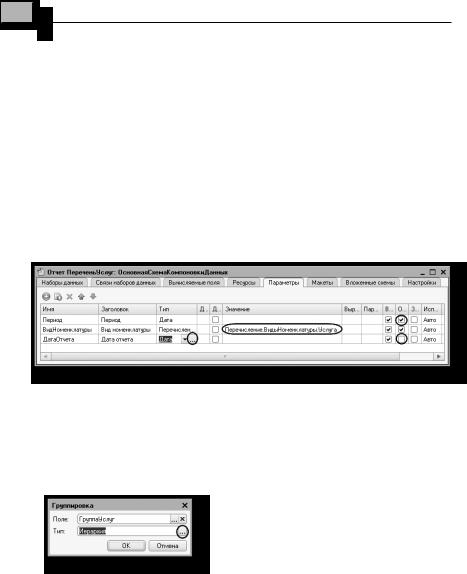
394 1С:Предприятие 8.3. Практическое пособие разработчика
Это сделано для того, чтобы итоги по цене выводились для конкретной услуги, так как для группировок и общих итогов рассчитывать цену не имеет смысла.
Параметры
На закладке Параметры зададим значение параметра ВидНоменклатуры
как Перечисление.ВидыНоменклатуры.Услуга.
Кроме этого, снимем ограничение доступности для параметра
ДатаОтчета.
В поле Тип этого параметра зададим состав даты – Дата. Для параметра Период, наоборот, установим ограничение доступ-
ности (рис. 13.92).
Рис. 13.92. Параметры схемы компоновки
Настройки
Приступим к созданию структуры отчета. Перейдем на закладку Настройки и создадим группировку по полю ГруппаУслуг, указав тип группировки Иерархия (рис. 13.93).
Рис. 13.93. Выбор поля и типа группировки
ПРИМЕЧАНИЕ
Досихпормыиспользовалитипиерархиипоумолчанию–Безиерархии. Существуют следующие типы иерархии для группировок отчета:
•Без иерархии – в группировке выводятся только неиерархические
записи;

Занятие 13 395
•Иерархия – в группировке выводятся как неиерархические, так и
иерархические записи;
•Только иерархия – в группировке выводятся только иерархические
записи.
Внутриэтойгруппировкисоздадимещеоднугруппировкубезуказания группового поля. Она будет содержать детальные записи отчета.
Перейдем на закладку Выбранные поля и укажем, что в отчет будут выводиться поля Услуга и Цена (рис. 13.94).
Рис. 13.94. Структура и поля отчета
Теперь настроим внешний вид отчета на закладке Другие настройки.
Чтобы запретить вывод общих итогов в отчете, установим параметр Расположение общих итогов по вертикали в значение Нет. Для параметра Расположение полей группировок укажем значение
Отдельно и только в итогах (так наш отчет будет лучше читаться). Также зададим заголовок отчета – Перечень услуг (рис. 13.95).
Рис. 13.95. Параметры настроек вывода отчета
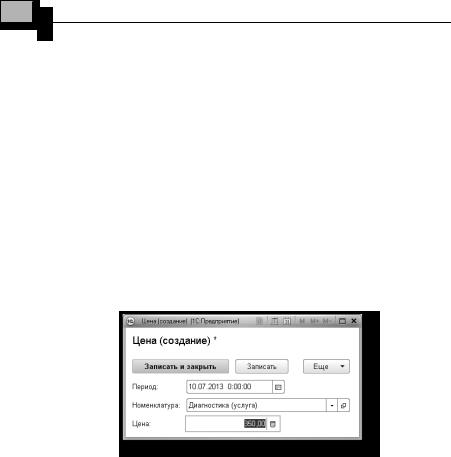
3961С:Предприятие 8.3. Практическое пособие разработчика
Взаключение включим параметр Дата отчета в состав пользователь-
ских настроек и установим для него Режим редактирования – Быстрый доступ. Также определим, в каких подсистемах будет отображаться наш отчет.
Закроем конструктор схемы компоновки данных и в окне редактирования объекта конфигурации Отчет ПереченьУслуг перейдем на закладку Подсистемы. Отметим в списке подсистем конфигурации подсистемы Оказание услуг и Бухгалтерия.
В режиме «1С:Предприятие»
Запустим «1С:Предприятие» в режиме отладки и прежде всего откроем периодический регистр Цены.
Добавим в него еще одно значение для услуги Диагностика: новая цена услуги на 10.07.2013 – 350 (рис. 13.96). Это позволит нам протестировать отчет.
Рис. 13.96. Добавление новой записи регистра «Цены» для услуги «Диагностика»
Теперь выполним отчет Перечень услуг по состоянию на 07.07.2013
(рис. 13.97).
Наш отчет правильно отражает цену услуги Диагностика на
07.07.2013 – 200 руб.
Еще раз выполним отчет, но теперь уже на другую дату – 10.07.2013
(рис. 13.98).
Как видите, показана новая цена услуги Диагностика – 350 руб.
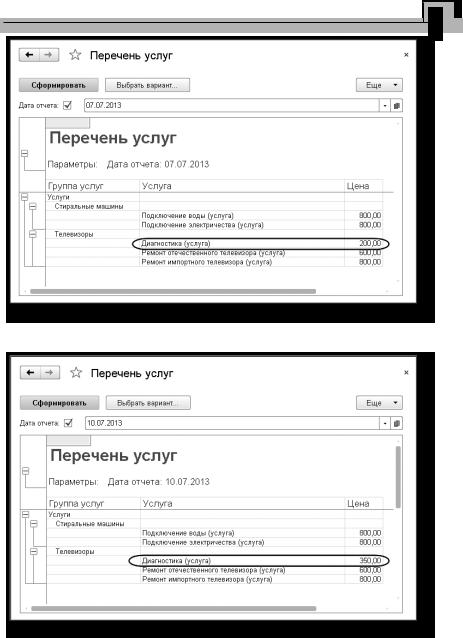
Занятие 13 397
Рис. 13.97. Результат выполнения отчета
Рис. 13.98. Результат выполнения отчета

398 1С:Предприятие 8.3. Практическое пособие разработчика
Таким образом, на примере этого отчета мы показали, как система компоновки данных получает последние значения из периодического регистра сведений и как вывести группировки по иерархии справочника.
Использование вычисляемого поля в отчете
Следующий отчет – Рейтинг клиентов – будет показывать в графическом виде, каков доход от оказания услуг каждому из клиентов за все время работы ООО «На все руки мастер» (рис. 13.99).
Рис. 13.99. Результат отчета
На его примере мы продемонстрируем возможность использования вычисляемого поля и вывод результата в виде круговой диаграммы и в виде гистограммы.
В режиме «Конфигуратор»
Добавим новый объект конфигурации Отчет. Назовем его РейтингКлиентов и запустим конструктор схемы компоновки данных. Создадим новый Набор данных – запрос и вызовем конструктор запроса.
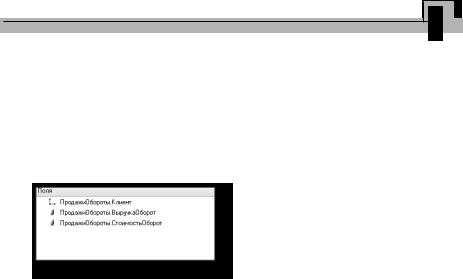
Занятие 13 399
Запрос для набора данных
В качестве источника данных для запроса выберем виртуальную таблицу регистра накопления Продажи.Обороты. Затем выберем из нее следующие поля (рис. 13.100):
ПродажиОбороты.Клиент,ПродажиОбороты.ВыручкаОборот,
ПродажиОбороты.СтоимостьОборот.
Рис. 13.100. Выбранные поля
На закладке Объединения/Псевдонимы укажем, что поле ВыручкаОборот будет иметь псевдоним Выручка, а поле СтоимостьОборот – Стоимость. На этом создание запроса завершено, нажмем OK.
Ничего нового и непонятного в этом запросе для нас нет, поэтому не будем его подробно рассматривать. Перейдем к редактированию схемы компоновки данных.
Вычисляемые поля
На этом этапе мы столкнулись с необходимостью отразить в отчете поле, которого нет в наборе данных. Раньше мы использовали в отчете те поля, которые описывались в наборе данных. Теперь, чтобы отобразить доход от оказания услуг в разрезе клиентов, нам необходимо дополнительное поле, рассчитанное как разница между выручкой и стоимостью оказания услуг.
Для этого в системе компоновки данных есть возможность определения вычисляемого поля.
Вычисляемые поля представляют собой дополнительные поля схемы компоновки данных, значения которых будут вычисляться по некоторой формуле.
Перейдем на закладку Вычисляемые поля схемы компоновки данных и, нажав кнопку Добавить, добавим вычисляемое поле.
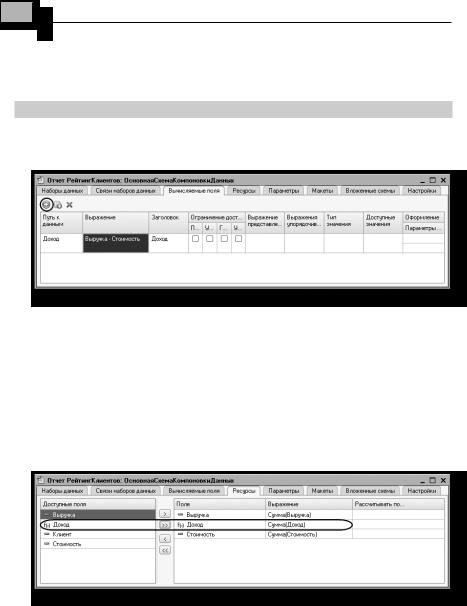
400 1С:Предприятие 8.3. Практическое пособие разработчика
Дадим ему имя (Путь к данным) – Доход, в колонку Выражение введем выражение для расчета вычисляемого поля (листинг 13.14).
Листинг 13.14. Выражение для расчета вычисляемого поля «Доход»
Выручка - Стоимость
Заголовок вычисляемого поля, который будет отображаться в шапке отчета, задается по умолчанию, но можно его изменить (рис. 13.101).
Рис. 13.101. Создание вычисляемого поля
Вычисляемое поле можно добавить в ресурсы отчета, чтобы вычислять по нему групповые и общие итоги.
Ресурсы
На закладке Ресурсы нажатием кнопки  выберем все доступные ресурсы отчета. Как мы видим, вычисляемое поле Доход также добавилось в список ресурсов (рис. 13.102).
выберем все доступные ресурсы отчета. Как мы видим, вычисляемое поле Доход также добавилось в список ресурсов (рис. 13.102).
Рис. 13.102. Ресурсы схемы компоновки данных
